Không thể kết nối với App Store: Nguyên nhân và cách khắc phục

iPhone hiện 'Cannot connect to AppStore' nghĩa là gì?
Khi iPhone của bạn báo 'Cannot connect to AppStore', nghĩa là bạn không thể vào App Store để tải hoặc cập nhật ứng dụng.
Bạn sẽ không thể truy cập vào hàng triệu ứng dụng hay trò chơi mà App Store cung cấp. Thông báo này cho biết App Store không khả dụng tạm thời trên thiết bị của bạn, vì thế bạn không thể tìm kiếm, xem ứng dụng, hoặc tải về bất cứ cái gì.

Nguyên nhân bị lỗi không thể kết nối với App Store trên iPhone
Khi bạn không thể kết nối với App Store trên iPhone, có thể do một số nguyên nhân.
- Đầu tiên, đó có thể là do kết nối Internet của bạn không ổn định hoặc quá chậm, khiến việc tải nội dung trở nên khó khăn.
- Lỗi cũng có thể xuất phát từ việc thiết bị của bạn được cài đặt bảo mật làm ngăn chặn kết nối với ứng dụng App Store.
- Đôi khi, vấn đề cũng có thể xuất phát từ Apple ID của bạn, ví dụ như cần đăng nhập lại hoặc có vấn đề về quyền truy cập.
- Hệ thống App Store của Apple cũng có thể đang gặp sự cố hoặc bảo trì từ phía Apple, khiến cho việc kết nối tạm thời bị gián đoạn.
- Cuối cùng, phiên bản iOS đã cũ không có sự tương thích với App Store hiện tại sẽ gây lỗi.

Cách khắc phục lỗi Không thể kết nối App Store
Lỗi không thể kết nối App Store có thể khiến bạn không tải hoặc cập nhật ứng dụng trên iPhone. Sau đây là các cách khắc phục vấn đề trên mà bạn có thể thử tại nhà:
Xoá bộ nhớ đệm App Store
Cách đầu tiên để khắc phục lỗi Không thể kết nối App Store là xoá bộ nhớ đệm nhằm làm mới dữ liệu ứng dụng. Bạn chỉ cần chạm liên tục khoảng 10 lần vào khu vực tab bên dưới cho đến khi màn hình nháy lên. Khi bộ nhớ đệm được xoá, App Store sẽ hoạt động ổn định hơn, giúp hạn chế tình trạng không tải được ứng dụng.
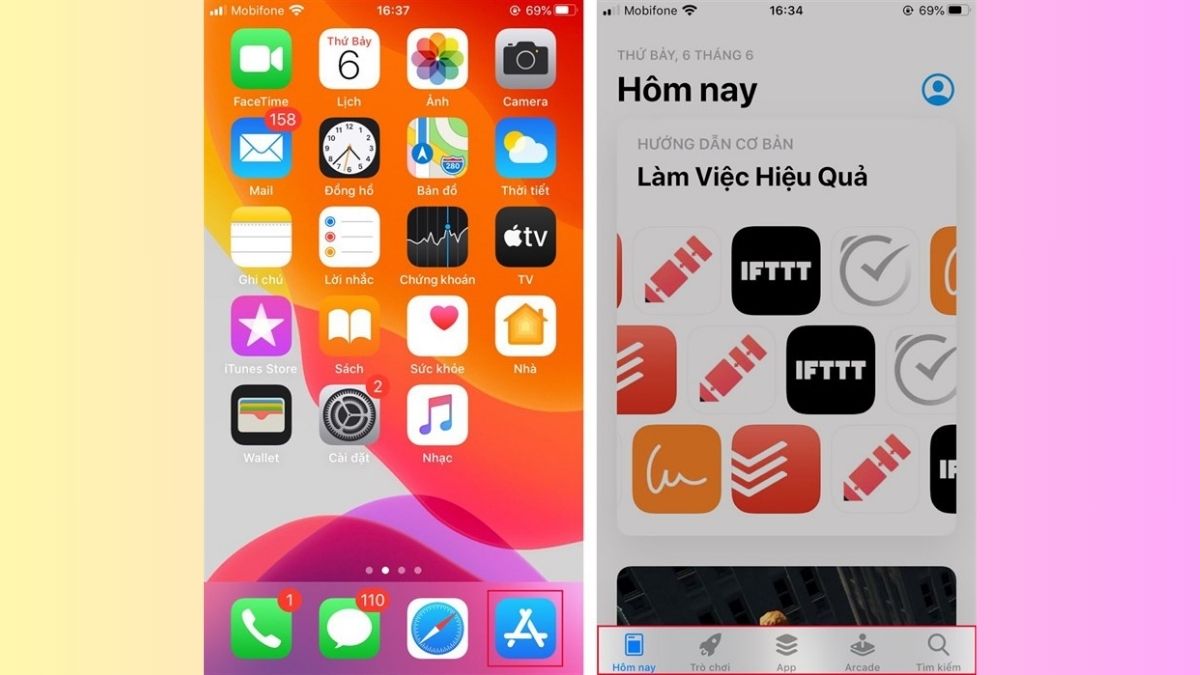
Để tránh gặp phải lỗi không kết nối với App Store, sở hữu thiết bị di động chính hãng là điều cần thiết. Sản phẩm chính hãng đảm bảo kết nối và sử dụng phần mềm, ứng dụng một cách mượt mà. Tham khảo ngay danh sách điện thoại được quan tâm nhiều tại CellphoneS sau để lựa chọn thiết bị phù hợp với bạn:
[Product_Listing categoryid="3" propertyid="" customlink="https://cellphones.com.vn/mobile.html" title="Danh sách điện thoại đang được quan tâm nhiều tại CellphoneS"]
Thử kết nối đến mạng khác
Khi gặp lỗi không thể kết nối App Store, trước tiên hãy kiểm tra xem thiết bị đã bật Wi-Fi hoặc dữ liệu di động chưa. Nếu đã bật mà vẫn không vào được App Store, hãy thử tắt rồi bật lại kết nối Internet để đảm bảo đường truyền ổn định. Do App Store cần tải nhiều dữ liệu hơn một trang web thông thường, việc chuyển sang một mạng khác có tốc độ tốt hơn có thể giúp khắc phục tình trạng lỗị.

Kiểm tra ngày giờ trên máy
Sai lệch thời gian hệ thống có thể là nguyên nhân khiến bạn không thể kết nối App Store. Để khắc phục, hãy thiết lập lại ngày giờ chính xác theo các bước sau:
Bước 1: Vào mục Cài đặt > Cài đặt chung > Ngày & giờ.

Bước 2: Kích hoạt tùy chọn Đặt tự động bằng cách trượt sang phải.

Sau khi hoàn tất, hệ thống sẽ tự đồng bộ thời gian, giúp khắc phục tình trạng không thể kết nối App Store hay không tải được ứng dụng.
Cài đặt cho phép App Store kết nối mạng
Nếu gặp lỗi Không thể kết nối App Store, có thể bạn chưa cấp quyền sử dụng mạng cho App Store. Trong trường hợp này, hãy vào Cài đặt > Di động, sau đó cuộn xuống danh sách ứng dụng và bật App Store để cấp quyền truy cập mạng.
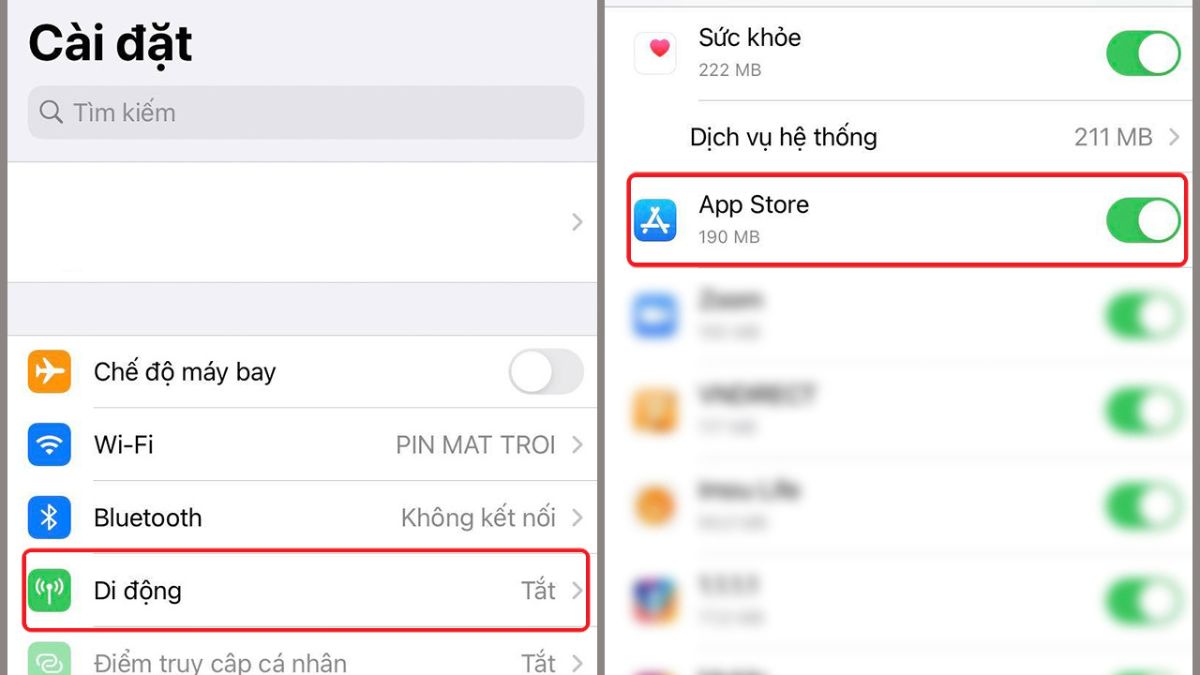
Xem đã có ID Apple chưa
Nếu bạn vẫn không thể kết nối được với App Store, hãy xem lại ID Apple của thiết bị. Apple ID là tài khoản bắt buộc để tải ứng dụng, trò chơi và sử dụng các dịch vụ của Apple.
Nếu chưa có ID Apple, hãy tạo một tài khoản mới bằng cách vào Cài đặt > Đăng nhập vào iPhone > Đăng nhập thủ công và làm theo hướng dẫn. Sau khi đăng ký và đăng nhập thành công, bạn có thể truy cập lại App Store và sử dụng bình thường.

Lỗi tài khoản đăng nhập đã hết
Nếu bạn không vào được App Store hoặc nhận thông báo Không thể kết nối App Store, rất có thể thiết bị của bạn đã đạt giới hạn kích hoạt tài khoản Apple ID. Theo quy định, mỗi thiết bị Apple chỉ kích hoạt được 3 tài khoản khác nhau.
Để khắc phục lỗi Cannot connect to AppStore, bạn cần sử dụng iPhone hoặc iPad khác chưa đạt giới hạn kích hoạt. Hãy tạo tài khoản Apple ID mới và đăng nhập lại để hoàn tất kích hoạt. Sau khi tài khoản được kích hoạt thành công, hãy sử dụng ID Apple đó để đăng nhập lại trên thiết bị iOS của bạn.
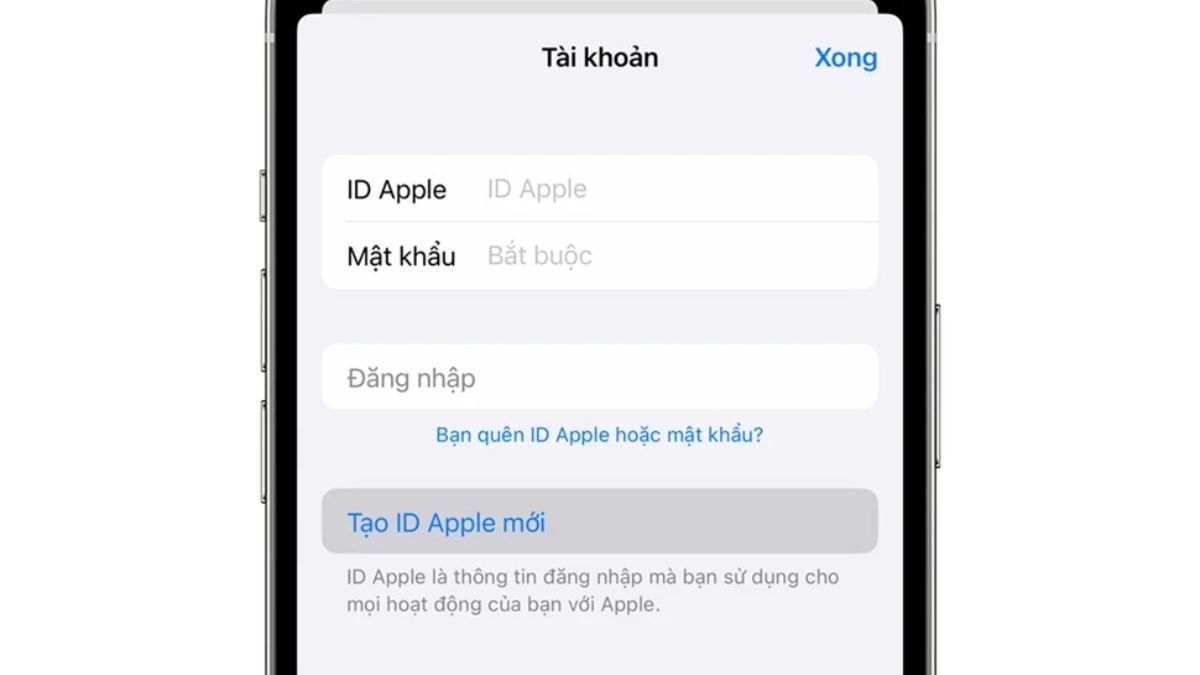
Đặt lại Cài đặt mạng cho máy
Nguyên nhân lỗi Cannot connect to AppStore có thể đến từ kết nối mạng yếu. Việc đặt lại mạng sẽ giúp khắc phục các sự cố liên quan đến Wi-Fi, dữ liệu di động và VPN.
Bạn chọn mục Cài đặt > Cài đặt chung > Đặt lại > Đặt lại cài đặt mạng để thực hiện reset mạng cho thiết bị. Quá trình này sẽ xóa các thiết lập mạng trước đó, yêu cầu kết nối lại Wi-Fi và nhập lại mật khẩu. Sau khi hoàn tất, mở lại App Store để kết nối và tải ứng dụng mong muốn.

Kiểm tra kết nối Internet
Trước hết, bạn hãy kiểm tra kết nối Internet của mình để đảm bảo rằng iPhone có thể truy cập App Store. Đây là bước đầu tiên và cơ bản nhất, nhưng lại vô cùng quan trọng.
Hãy thử mở một trang web trên trình duyệt Safari để xác minh rằng Internet của bạn đang hoạt động. Nếu trang web không tải được, lỗi này có thể do kết nối Internet đang gặp vấn đề.
Bạn nên tắt WiFi trên điện thoại, sau đó tắt luôn cả mạng di động. Điều này giúp 'làm mới' kết nối mạng, tiếp đến loại bỏ các vấn đề tạm thời có thể đang ngăn bạn truy cập App Store. Sau khi đã tắt, hãy đợi khoảng một phút rồi bật lại WiFi hoặc mạng di động.

Đóng App Store
Để đóng ứng dụng, bạn hãy nhấn hai lần vào nút Home hoặc vuốt lên từ dưới cùng nếu iPhone không có nút Home để hiển thị các ứng dụng đang chạy ở chế độ nền. Tìm đến App Store, vuốt nó lên để đóng. Sau đó, mở lại App Store từ màn hình chính để xem lỗi được khắc phục chưa nhé!

Khởi động lại iPhone
Nếu việc đóng và mở lại ứng dụng không giải quyết được vấn đề, bạn có thể thử khởi động lại iPhone của mình. Việc này sẽ giúp bạn khắc phục được nhiều lỗi nhỏ trên iPhone, bao gồm cả các vấn đề về kết nối lẫn xung đột phần mềm.
Để khởi động lại iPhone, bạn hãy nhấn giữ đồng thời nút nguồn và nút âm lượng giảm cho đến khi bạn thấy lựa chọn 'trượt để tắt nguồn' được hiển thị trên màn hình. Sau đó, bạn cần trượt thanh trượt theo hướng được chỉ dẫn để tắt nguồn thiết bị. Chờ một lát rồi khởi động lại iPhone như bình thường là xong.
Đăng xuất Apple ID
Khi bạn gặp phải lỗi không thể kết nối với App Store trên iPhone, việc đăng xuất và sau đó đăng nhập lại vào Apple ID có thể là giải pháp nhanh chóng và hiệu quả. Hãy tiến hành đăng xuất Apple ID trên iPhone và đợi một chút rồi đăng nhập trở lại.
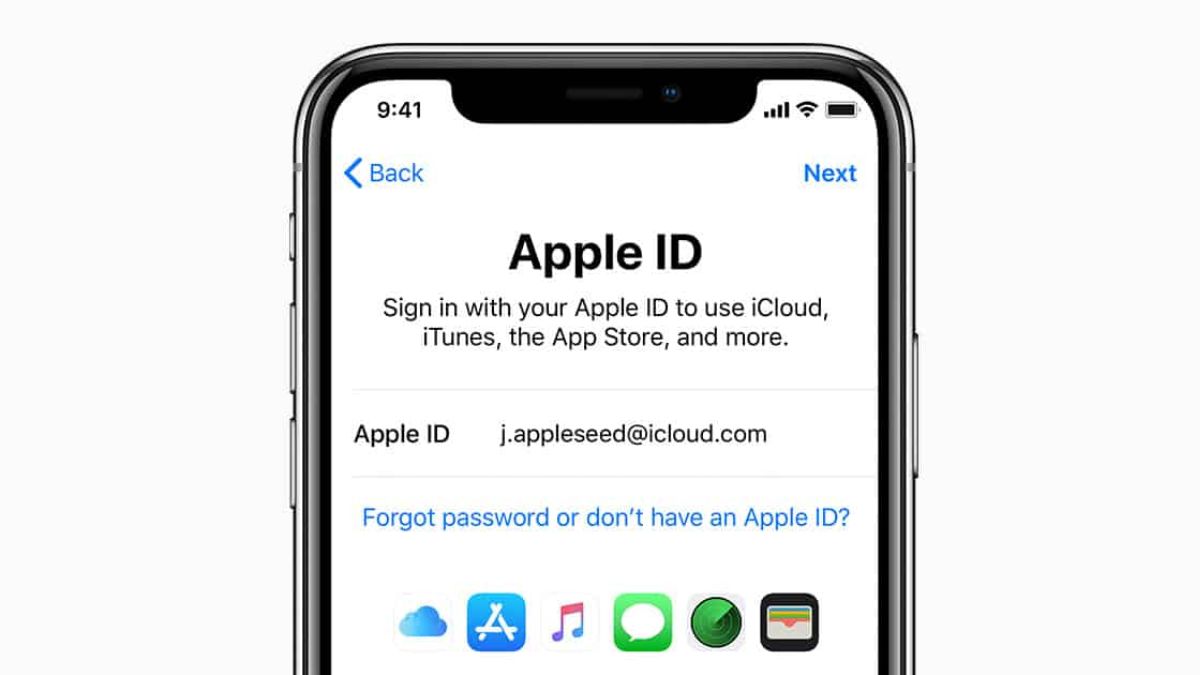
Cập nhật phiên bản iOS mới nhất
Khi bạn gặp phải lỗi không thể kết nối với App Store trên iPhone, một trong những cách hiệu quả nhất để khắc phục là cập nhật phiên bản iOS mới nhất.
Trong quá trình cập nhật, iPhone của bạn có thể khởi động lại một hoặc vài lần. Hãy đảm bảo rằng bạn kết nối với một mạng Wi-Fi ổn định và dung lượng pin trên 50% hoặc kết nối với sạc trước khi bắt đầu cập nhật để tránh sự gián đoạn.

Như vây, bạn đã biết cách khắc phục lỗi không thể kết nối với App Store trên iPhone rồi đấy. Hy vọng bài viết này sẽ mang đến cho bạn những thông tin hữu ích, cảm ơn đã theo dõi bài viết của Sforum! Chúc bạn thành công khắc phục lỗi này!
- Xem thêm:Thủ thuật Android,Thủ thuật iPhone.







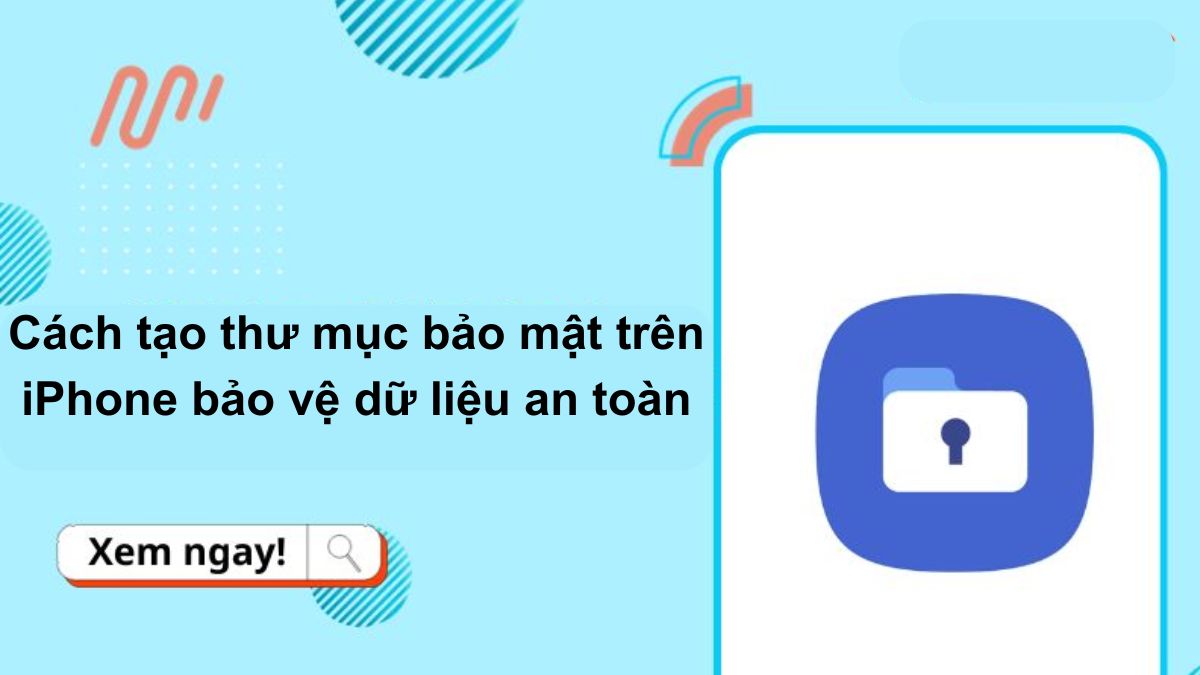
Bình luận (0)